НАСТРОЙКА НА ИНТЕРНЕТ МАГАЗИН
В yanaksoft.net, в клиентския профил на фирмата се отварят настройките за уеб базирана система. Натиснете линка „Добави нов ред …” и ще се отвори прозорец за настройки.
e-mail – тук се настройва имейла, чрез който API YANAK прави връзка с базата данни.
уеб сайт domein – Тук се попълва пътя до мястото, където се съхраняват снимките на стоките. По този начин всеки интернет магазин може да съхранява снимките на свой сървър, който е независим от сървъра на Янак Софт.
Сървър – тук се попълва домейна или IP адреса, където се намира базата данни.
Път до базата данни – попълва се точния път до базата данни. Може да направите копие на пътя от Янак Старт.
Резервен сървър – тук се попълва домейна или IP адреса, където се намира базата данни на резервния сървър.
Път до резервната база данни – попълва се точния път до резервната база данни. Може да направите копие на пътя от Янак Старт.
АКЦЕНТИ
В интернет магазина има възможност да определите една група стоки, която да се появява на първа страница под формата на акцент – реклама. За да се направи това трябва:
В wp отваряте „Страници” , намирате началната си страница за интернет магазина, която обикновено се казва „Начало” и я включвате за редакция. Добавете на желаното място елемент „Product category”. Този елемент се намира в страница WooCommerce.
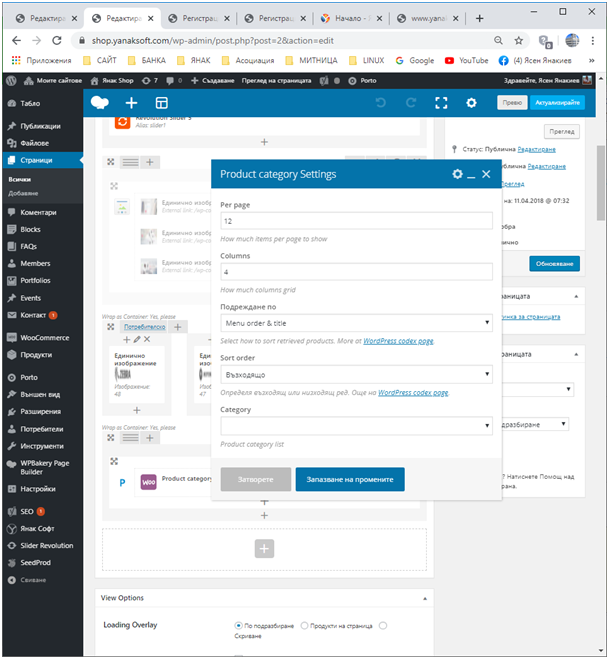
От падащият списък „Category” изберете желаната група.
Не е необходимо да местите стоките в тази група. В програма Янак може да направите една стока да се вижда едновременно в няколко групи. Това се прави от картона на стоката в страницата „Екранна група”. За всички стоки, които желаете да се виждат в началната страница им добавете групата „Акценти” и така те ще се виждат на началната страница.
Кой елемент в wp определя, кои групи да се виждат в интернет магазина?
Във „Външен вид” на WP – „Менюта” – „Структура на менюто” е добавен атрибут „Янак категории”, който се грижи за групите, които се виждат в потребителската страница на интернет магазина.
Настройване на групите, които да се виждат в интернет магазина – Когато създавате нова група или я редактирате в картона на групата има настройка “Показвай групата в интернет магазина”.
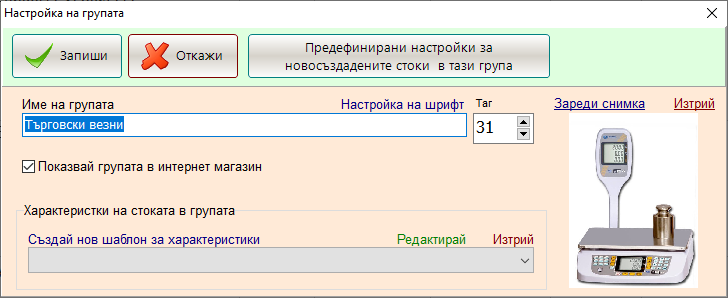
Включете тази настройка и групата вече ще се вижда в интернет магазина. В полето “Таг” се въвежда цифра, според която се подравняват групите в интернет магазина. За да бъде групата на първа позиция, тук въведете числото 1.
Настройване на стоките, които да се виждат в интернет магазина – Първо трябва стоката да бъде поставена в група, която се вижда в интернет магазина. След това трябва да се включи настройката “Показвай стоката в интернет магазина”.
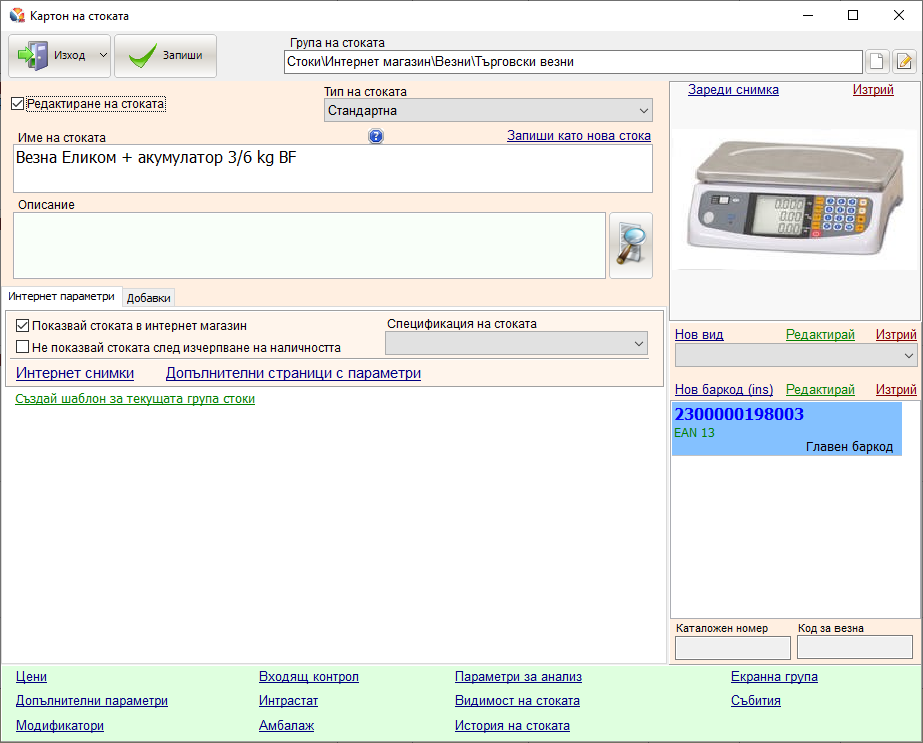
В картона на стоката закачете снимките за стоката, които да се виждат в интернет магазина. Това може да направите по два начина:
- От картона на стоката натиснете надписа – линк “Интернет снимки”, където може да закачите снимките които предварително сте поставили на вашия компютър.
- През телефон, който има връзка към базата данни чрез сайта eyanak.com. Влизате в картона на стоката и създавате снимки. Снимките автоматично се качват към интернет магазина. Първата направена снимка ще бъде първа в сайта, но винаги може да промените подредбата през картона на стоката в програма Янак. Подредбата на снимките става по азбучен ред, сменете името на снимката така, както желаете да се подредят те. Всяка снимка се качва в интернет сайта със следваща поредна номерация. Едновременно с това, снимката се качва и в базата данни на програмата. Имайте предвид, че винаги последната снимка ще се вижда в картона на стоката. Снимката, която се качва в картона на стоката не се показва в интернет магазина.
Допълнителна страница с параметри – Чрез отваряне на този линк ще се отвори екран от wp, където може да ползвате всички инструменти за разработване на интернет страници. Тук може да качвате всякаква подробна ивформация за стоката, клипчета, снимки и т.н.
Описание – в това поле се попълва подробно описание за стоката. Това описание ще се вижда в интернет магазина, в началния екран до снимката на стоката.
